Voy a mostrar como modelar una simple taza con muy pocos pasos.
- Dibujamos un cilindro.
- Seleccionamos un borde y apretamos la tecla "g" (edge loop)
- Apretamos la tecla con el numero "5" para seccionar en 5 el cilindro y después apretamos la tecla "c" para que una los vértices resultantes.
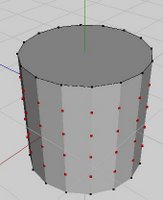

- Apretamos "space bar" para deseleccionar los vértices y seleccionamos dos caras y con el BDR > Extrude > Normal > apretamos la tecla "TAB" y escribimos 0.5.

Ahora volvemos a "extrudir", pero esta vez aplicando sólo el 0.2

- Deseleccionamos con "space bar" y seleccionamos las cara superior del último segmento creado de abajo y seleccionamos la cara inferior del ultimo segmento de arriba y con BDR > Bridge, con lo que quedarán unidas y formaremos el asa.

- Con esto ya tendríamos una taza pero sin agujero, vamos a hacerle el agujero con dos simples clicks de ratón. Seleccionamos la cara superior del cilindro y hacemos lo siguiente: BDR> INSET > y apretando la tecla TAB escribimos 10%. Y con la cara aún seleccionada haremos BDR > BUMP > y apretando la tecla TAB escribimos -1.5, despues apretamos "space bar" para deseleccionarlo todo y apretamos la tecla "TAB" para ver una especie de vista previa.

Y listos, ahora tan sólo faltaría perfeccionarla y aplicarle alguna textura para renderizarla y que se viera de cine.
Espero hayan disfrutado del minitutorial.
Salud!
Lou
Salud!
Lou
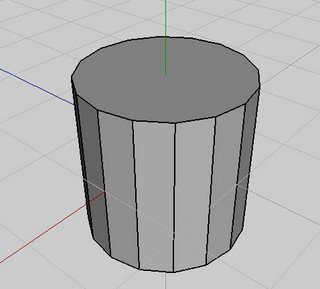
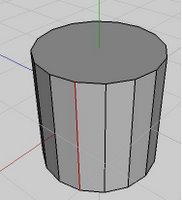
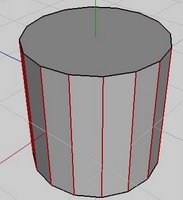




3 comentarios:
Hola!!!
Gracias y FELICIDADES por tu tutorial, es muy bueno, explicito e ilustartivo. Solo dos comenarios, primeroconvendria que el uso de las siglas fuera debidamente convenido al inicio del post por ejemplo Boton Derecho del raton (BDR), para evitar que algun despitado piense que es alguna funcion misteriosa en el menu o algo por estilo, y segundo, dado que los botones del programa no poseen ningun tipo de ayuda o leyenda de su nobre o funcion, seria prudente para usuarios novatos y "negados" de la computacion que mencionaras cosas como:
Para seleccionar una arista del objeto activa la herramienta X que se encuentra en Y posicion, o acaso mostrar una imagen de dicha herramienta.
Bueno, quiza pida imposibles, a veces no hay tanto tempo, pero de IGUAL FORMA AGRADEZCO TU ESFUERZO!!! y las ganas de compartir el conociemiento.
Yo también agradezco tu tutorial, la verdad es que es necesario haber usado un poco Wings3D para comprender todo, pero es muy claro y conciso, y gracias a él acabo de entender la funcionalidad de Bridge :D
Muchas gracias por los comentarios
Publicar un comentario